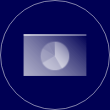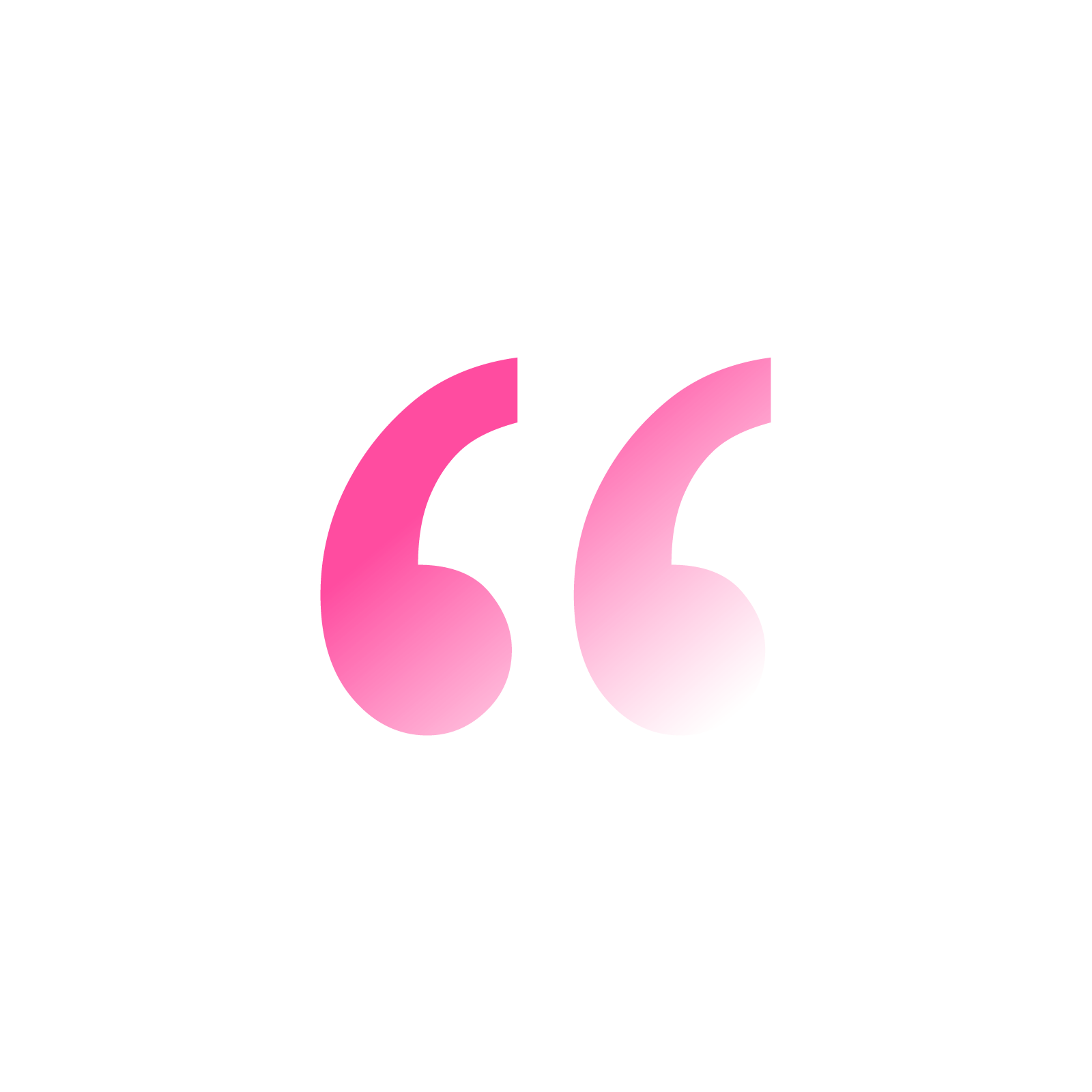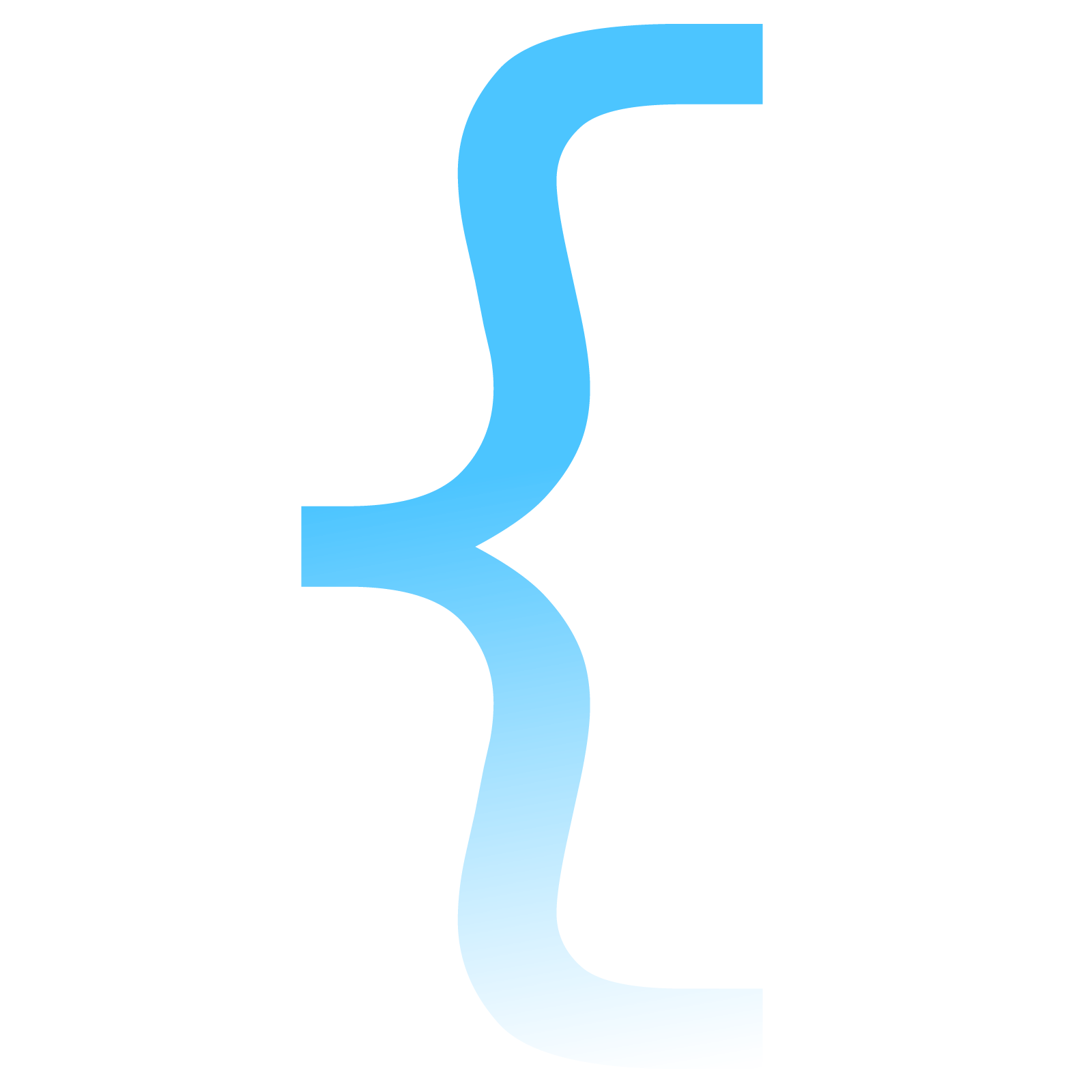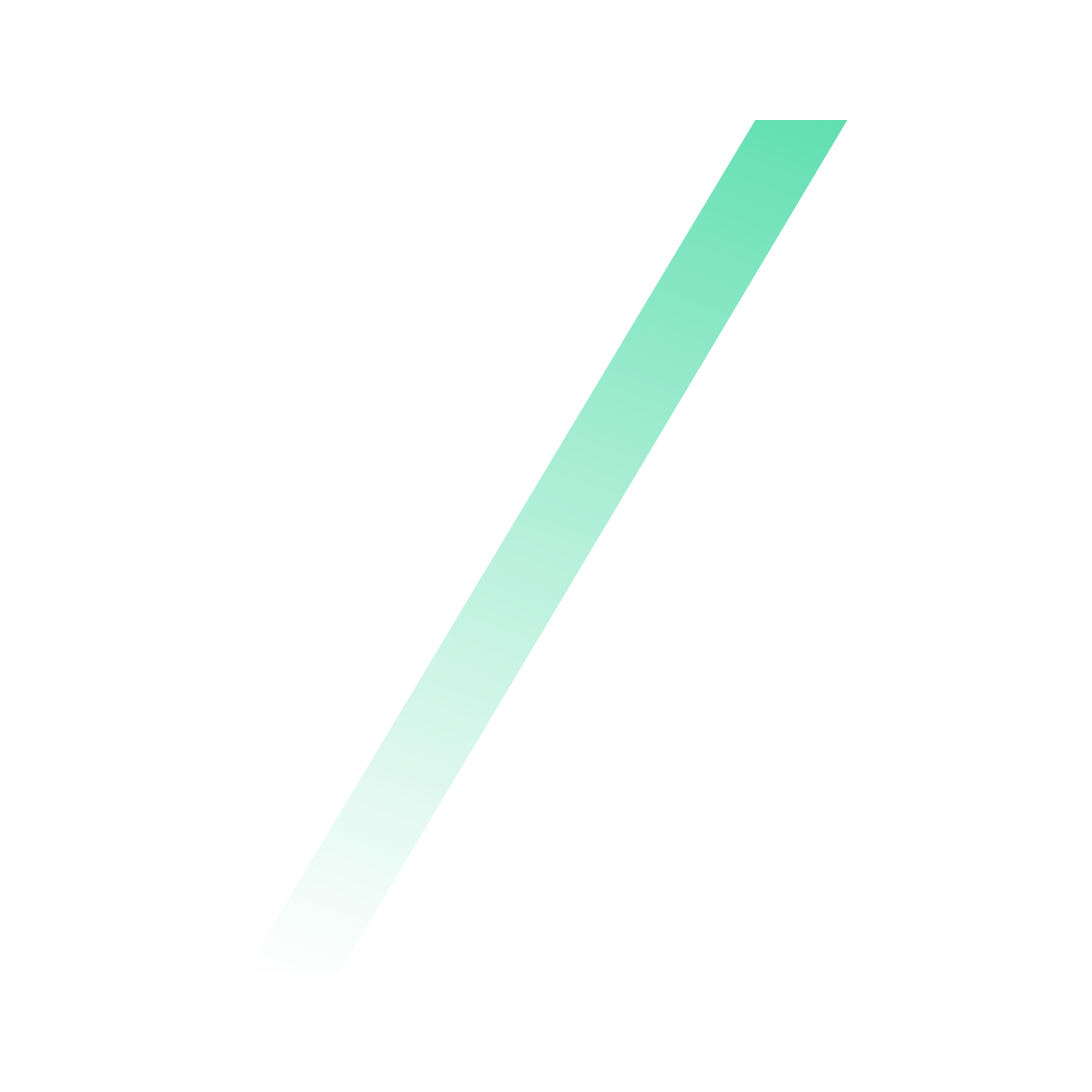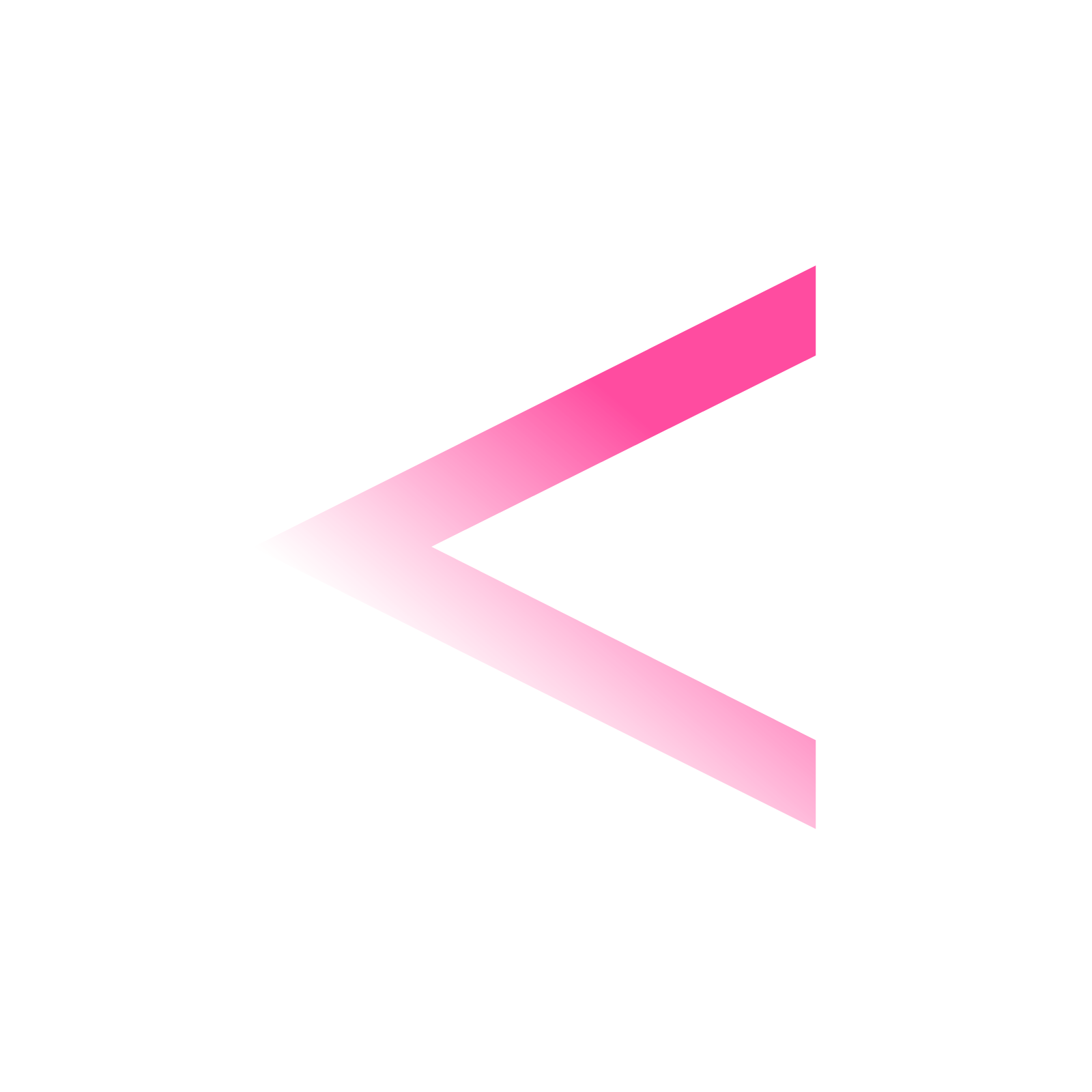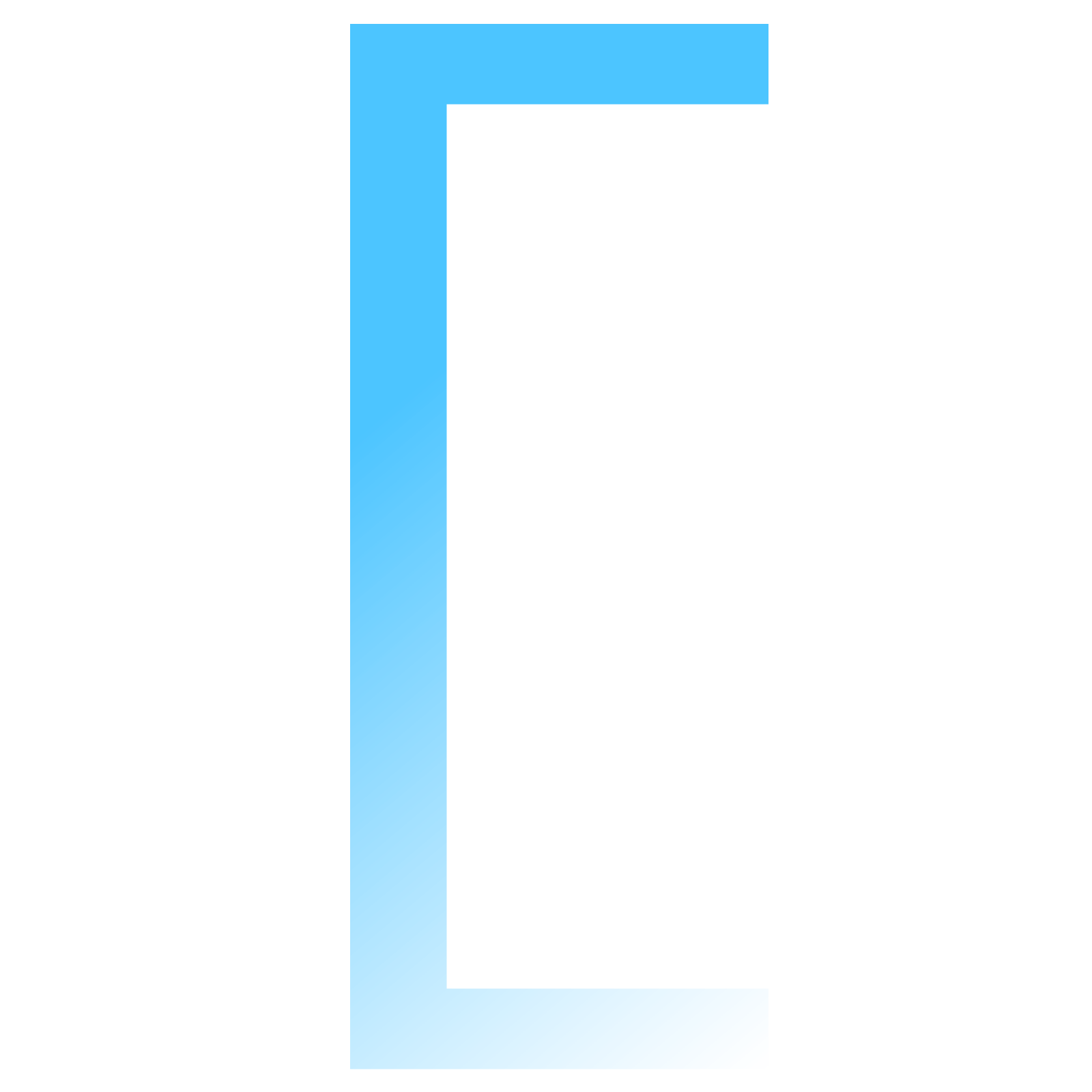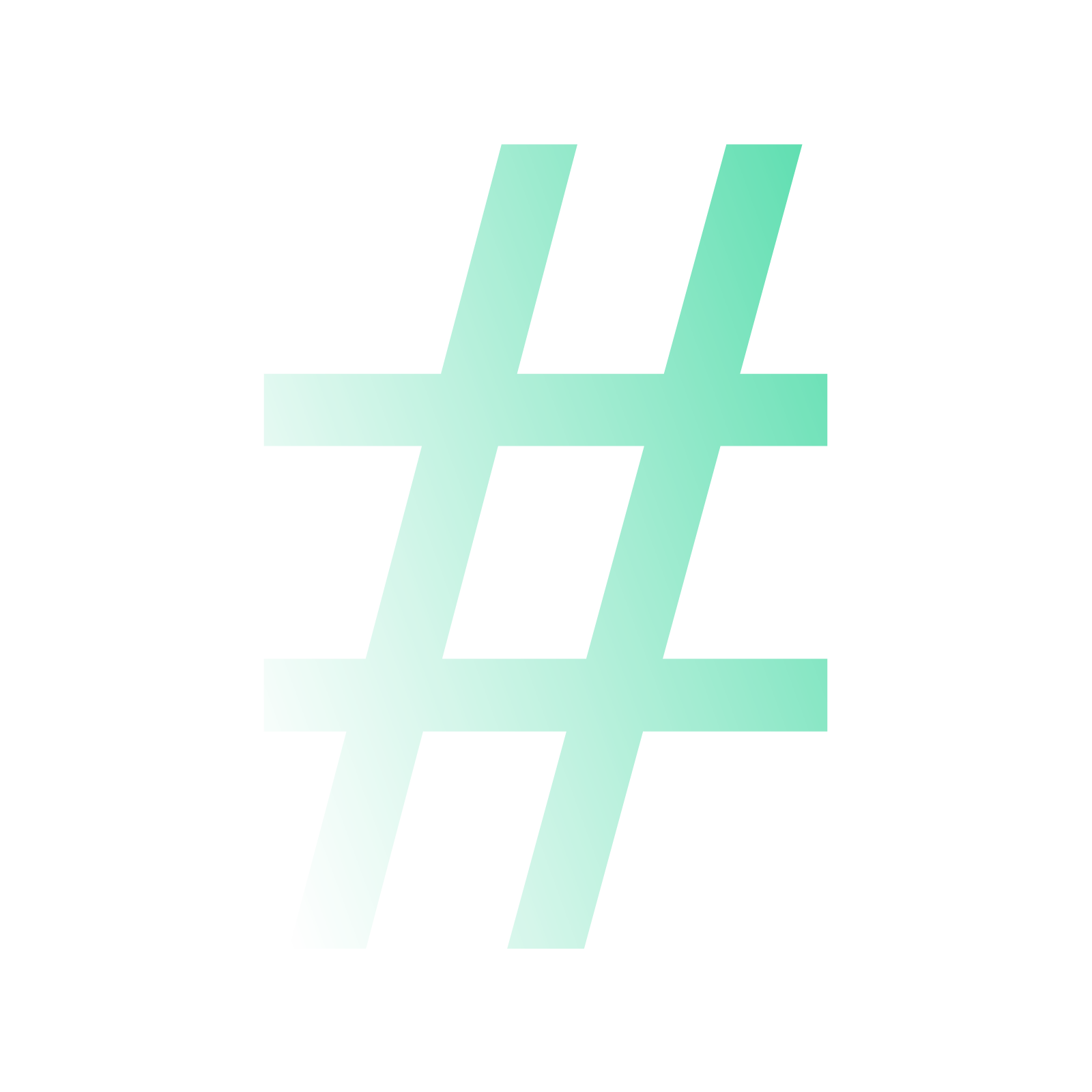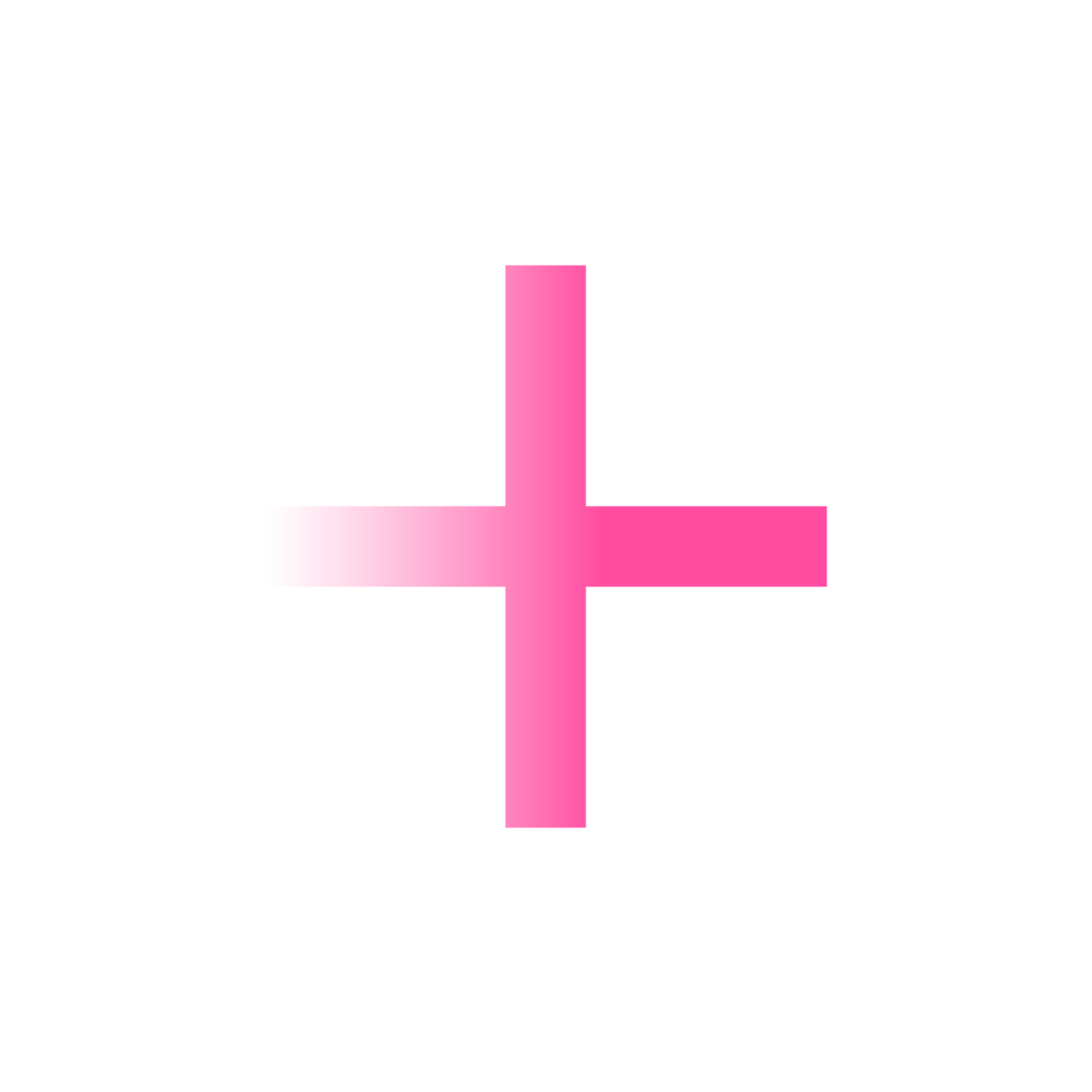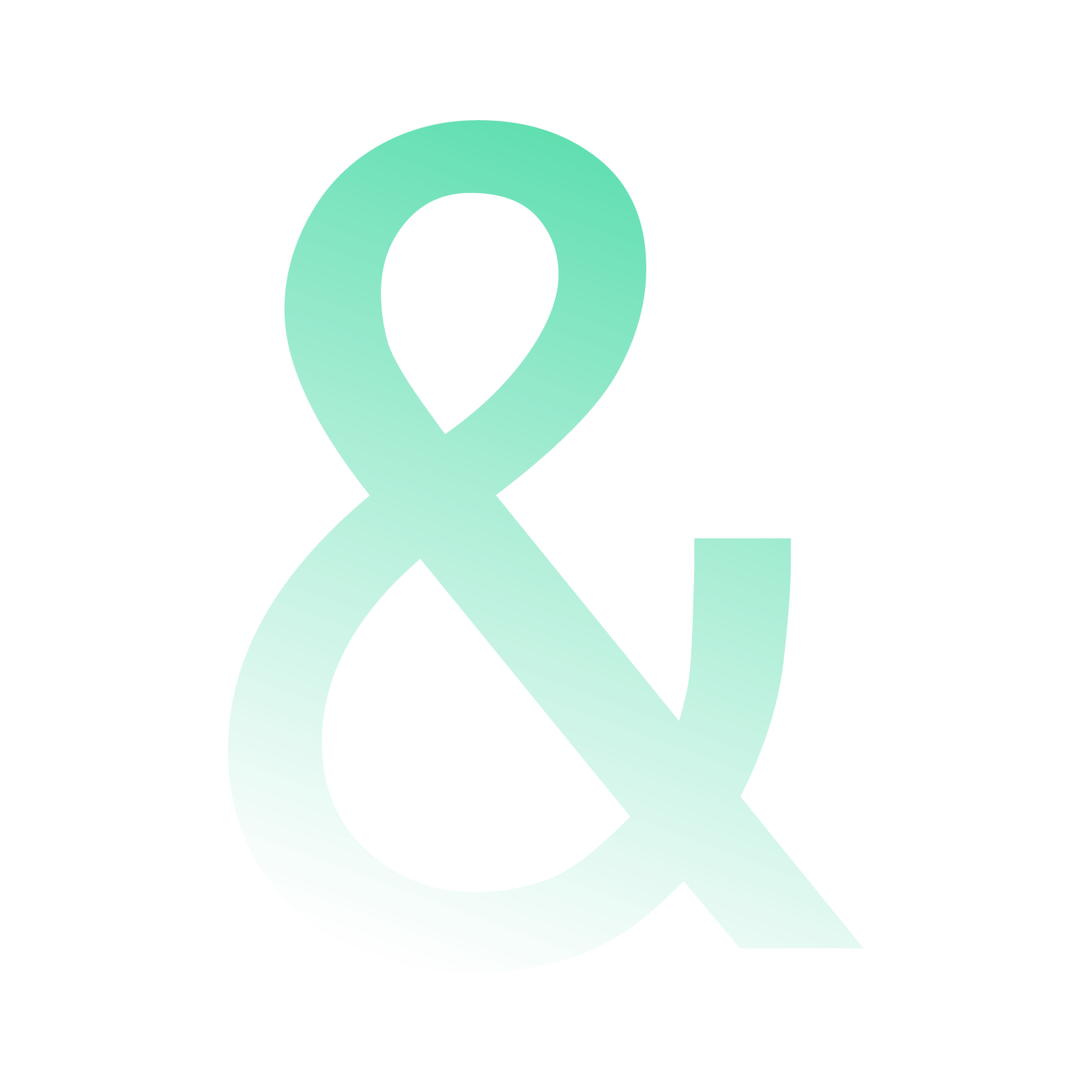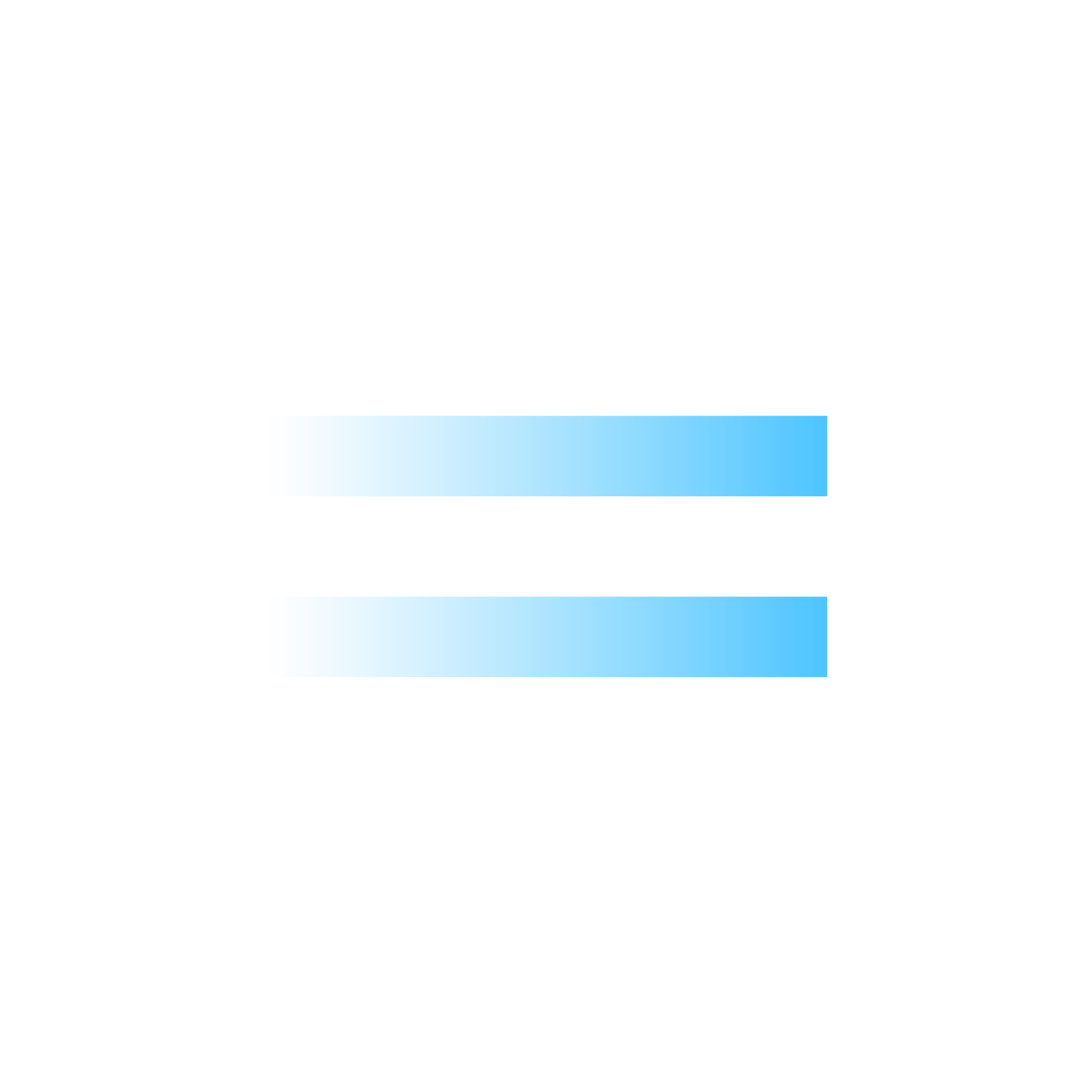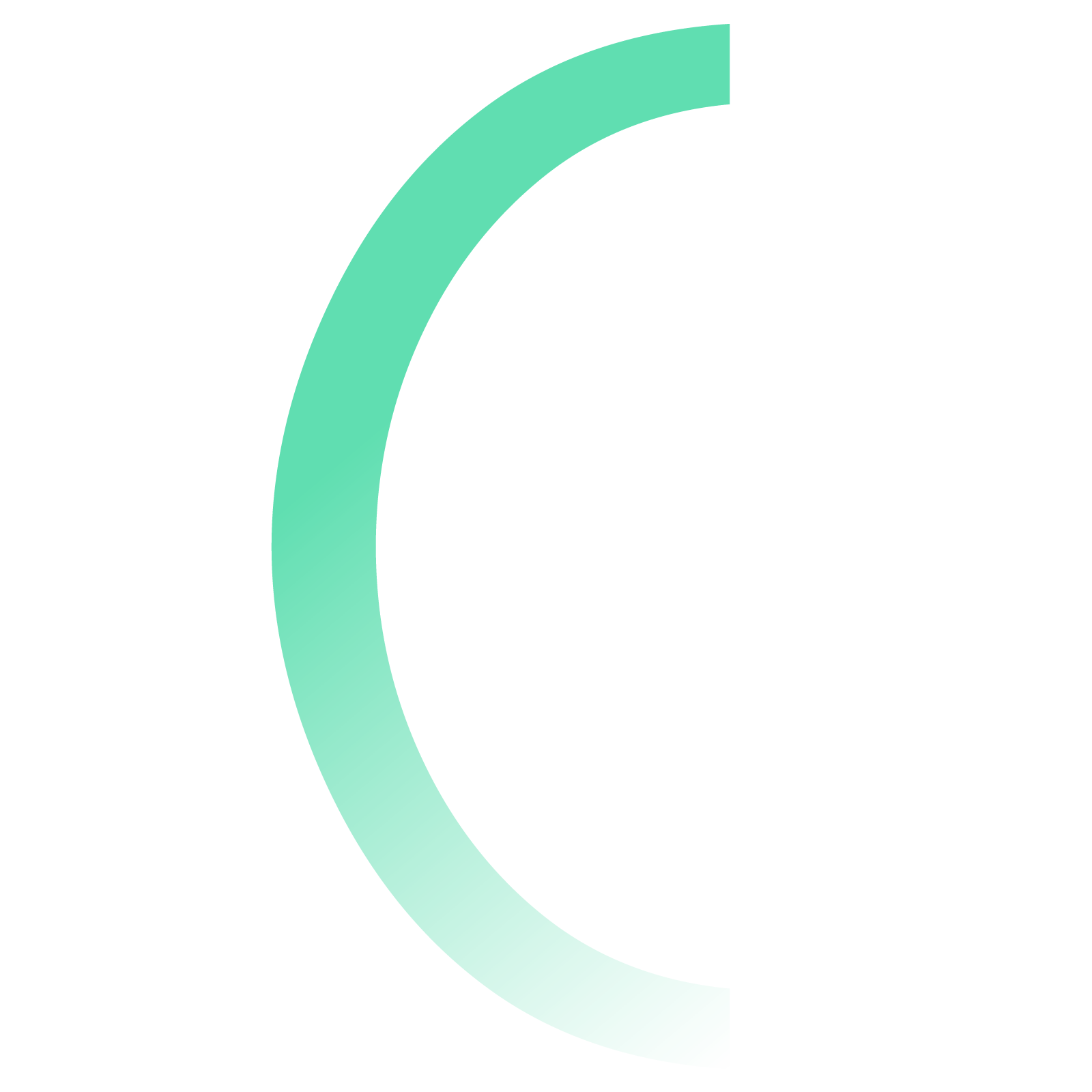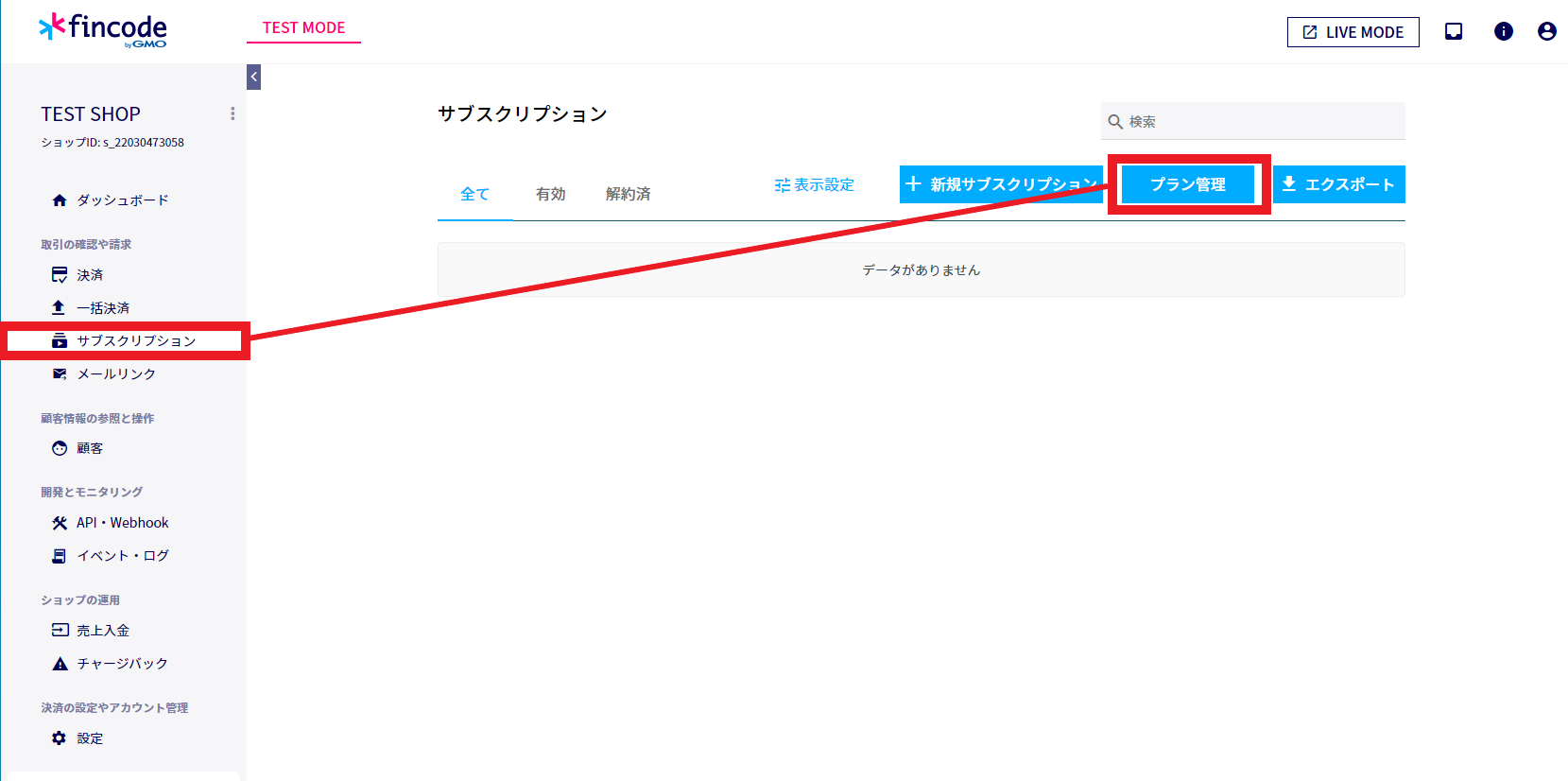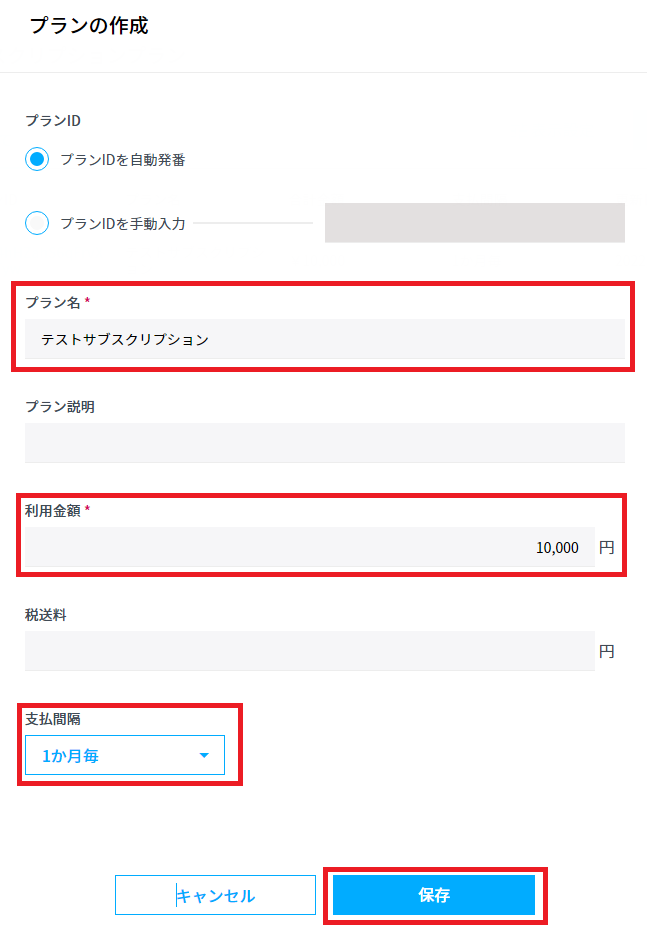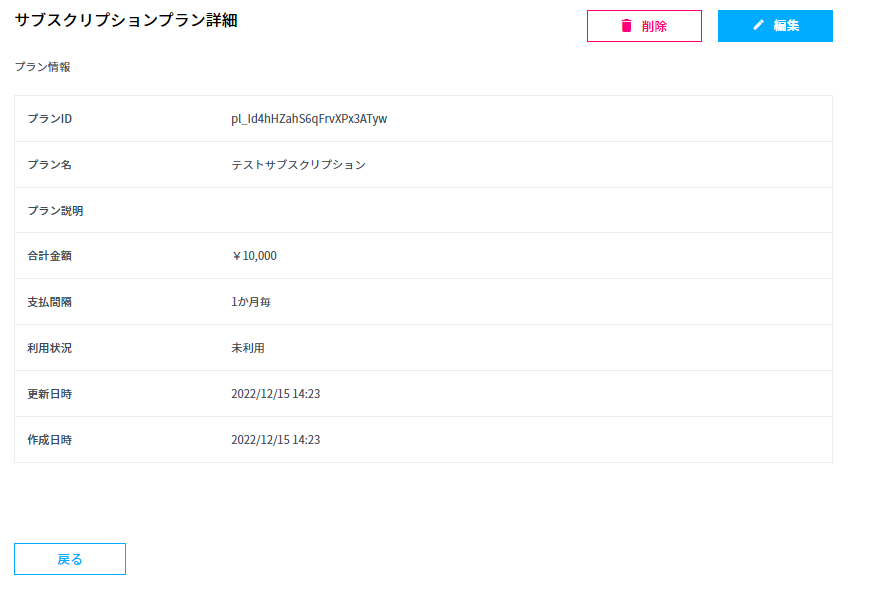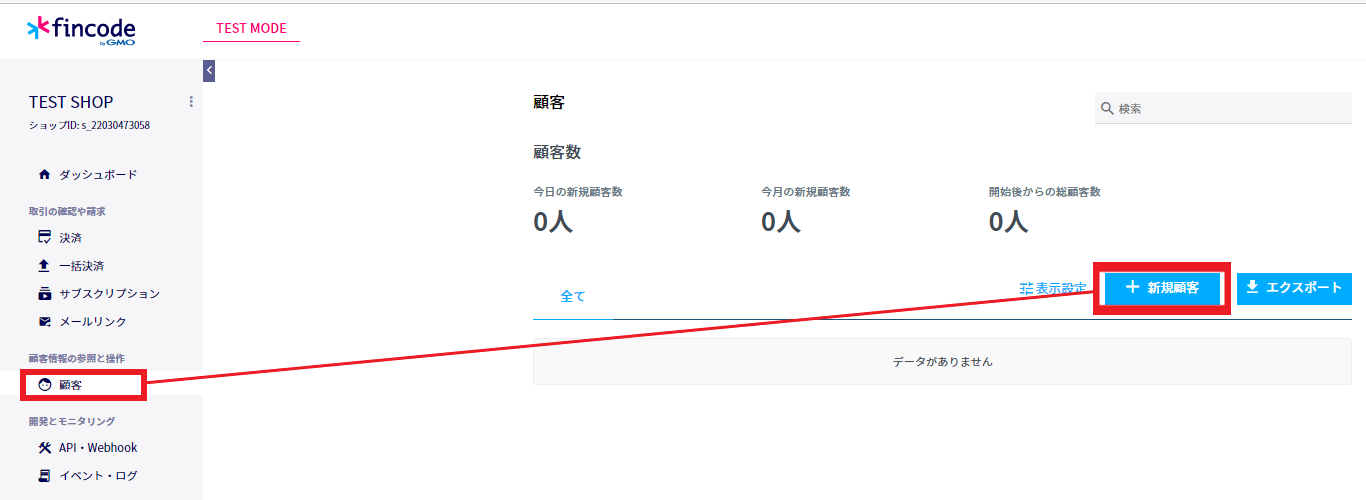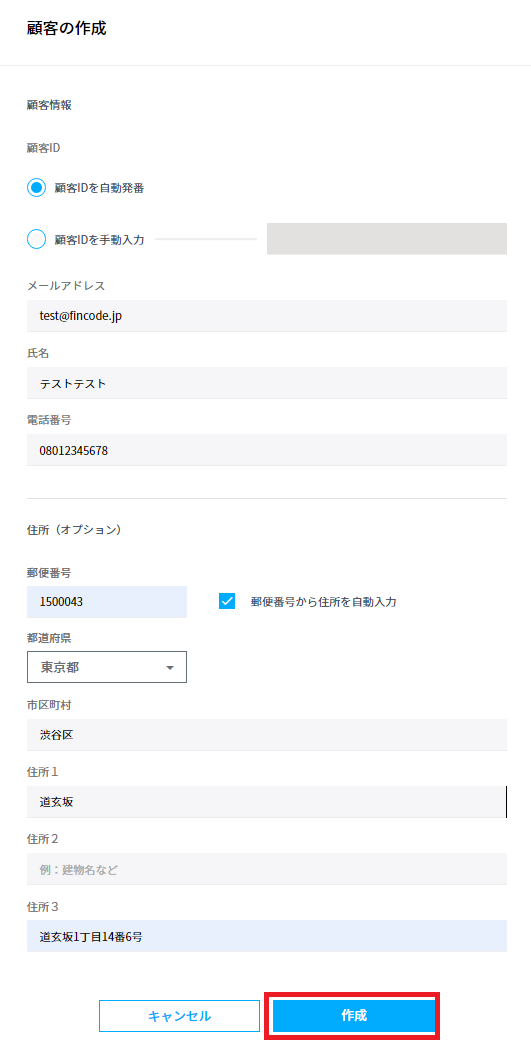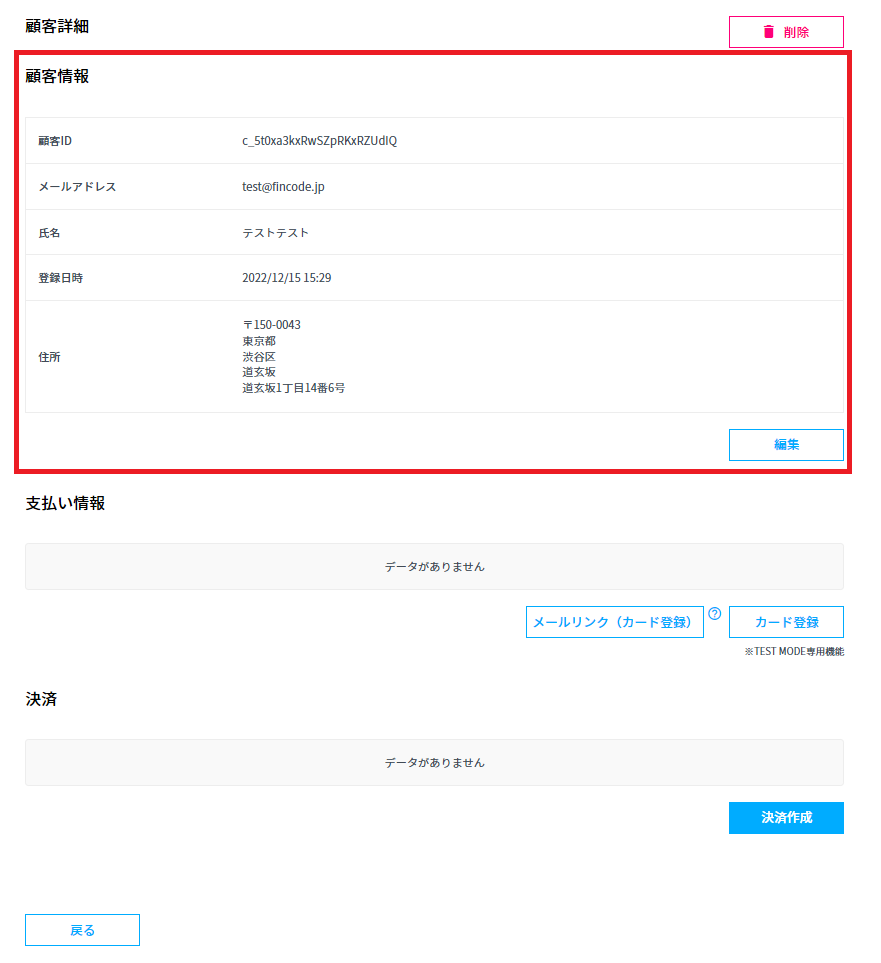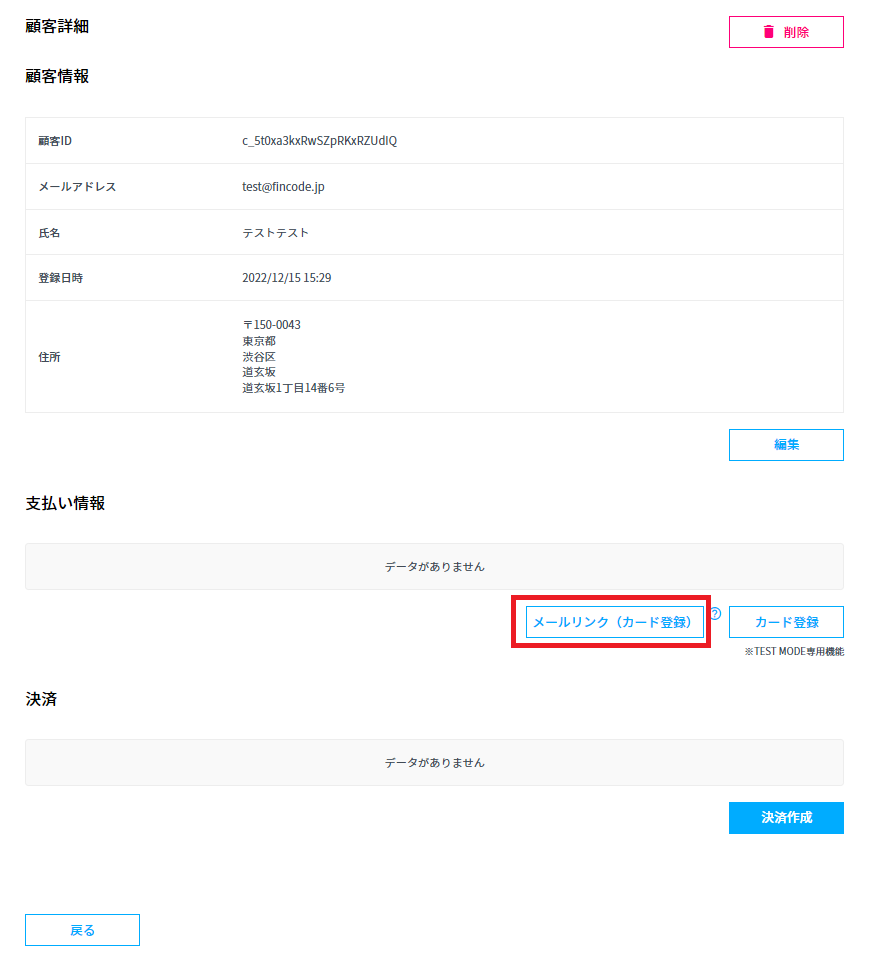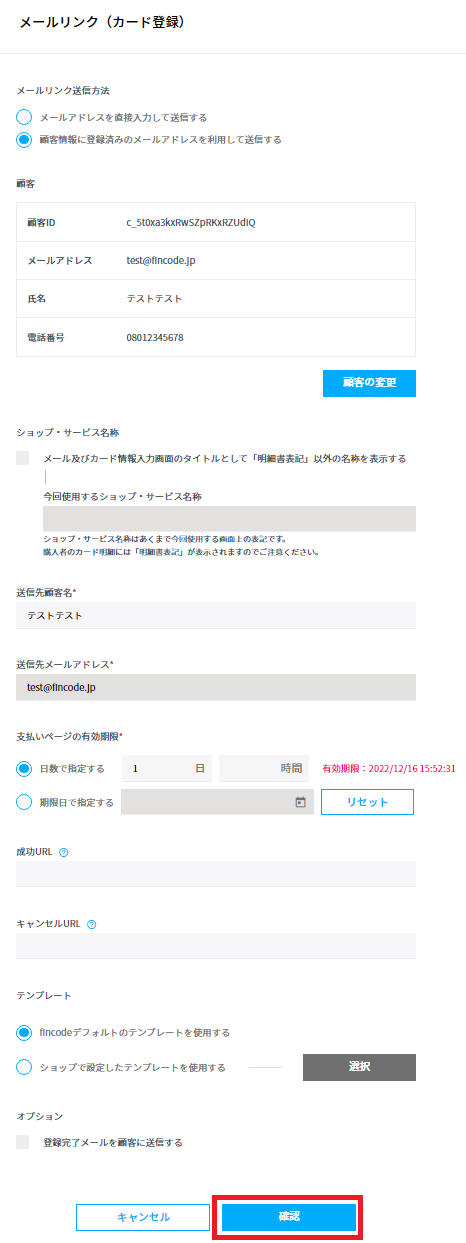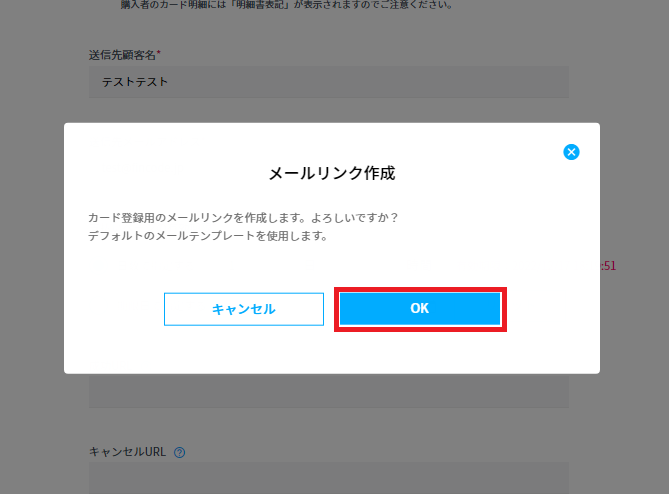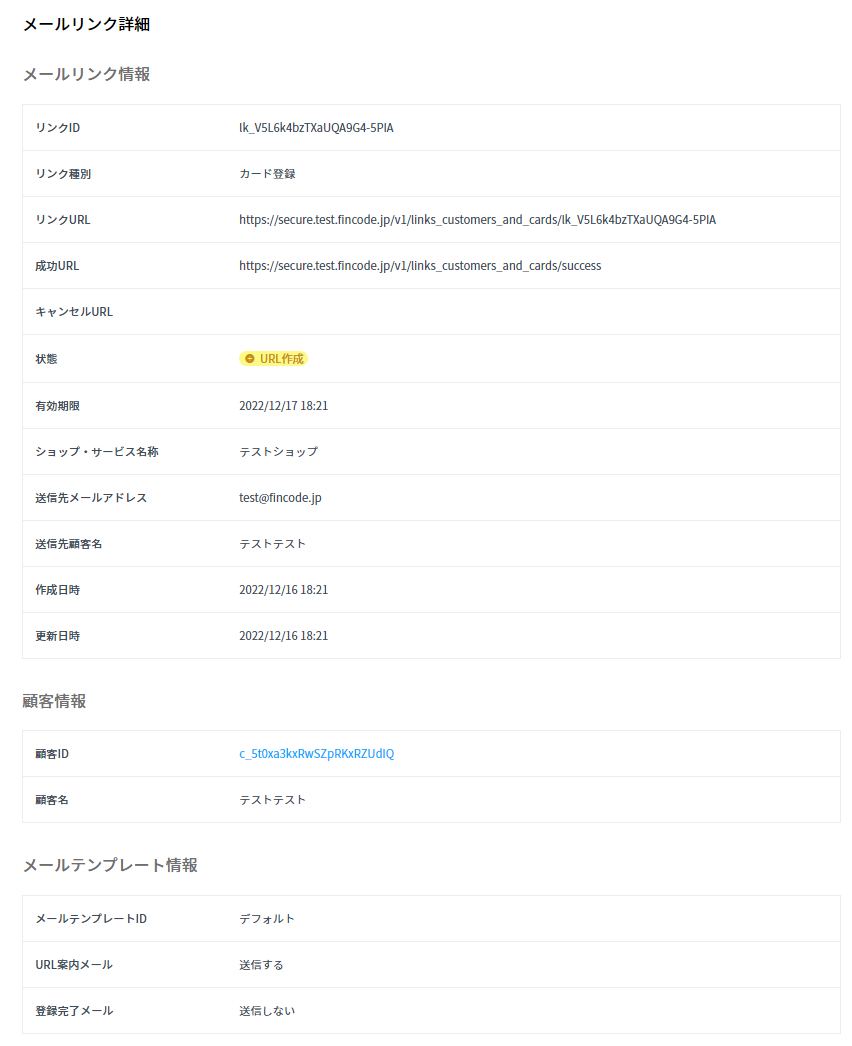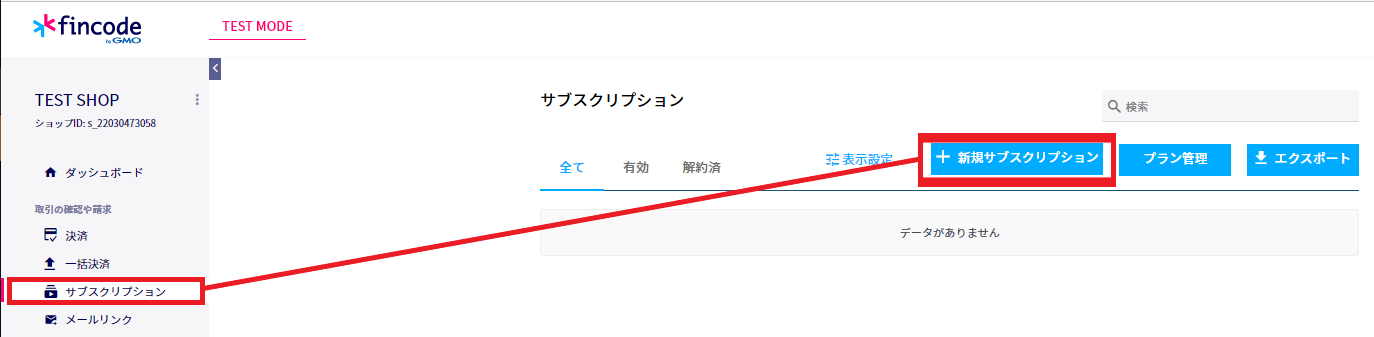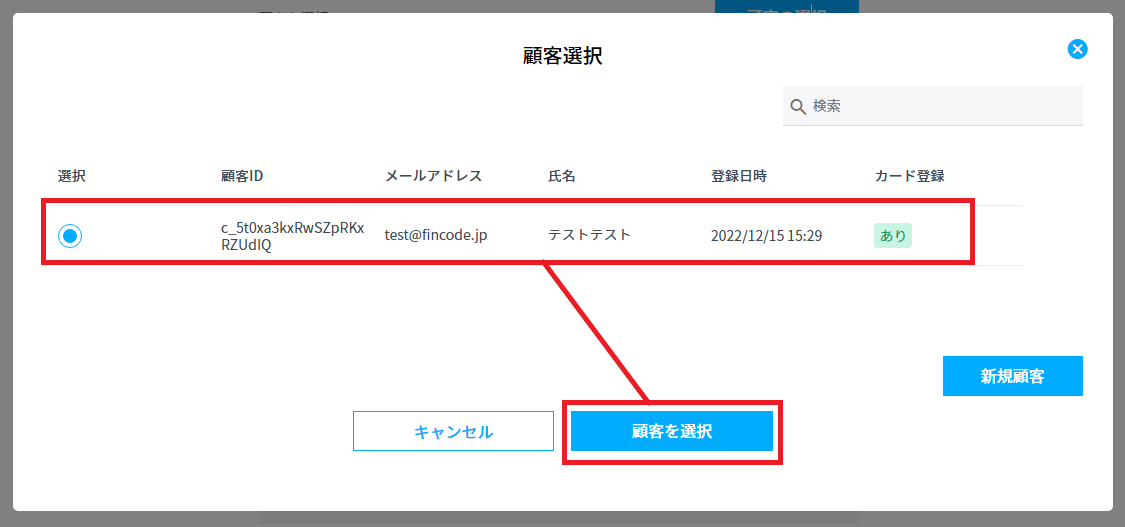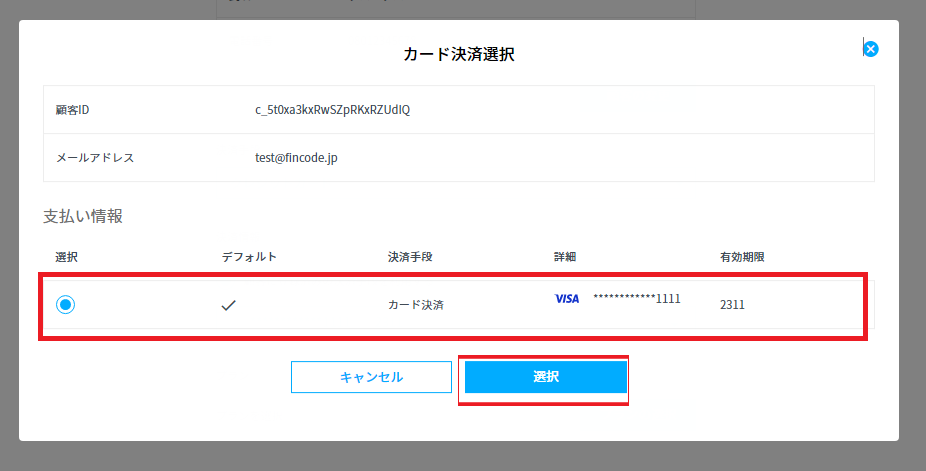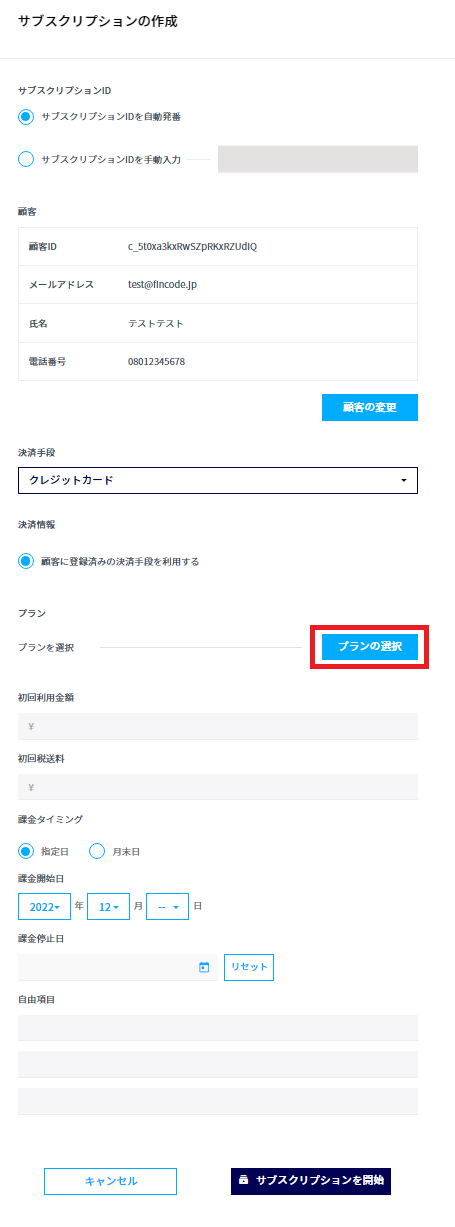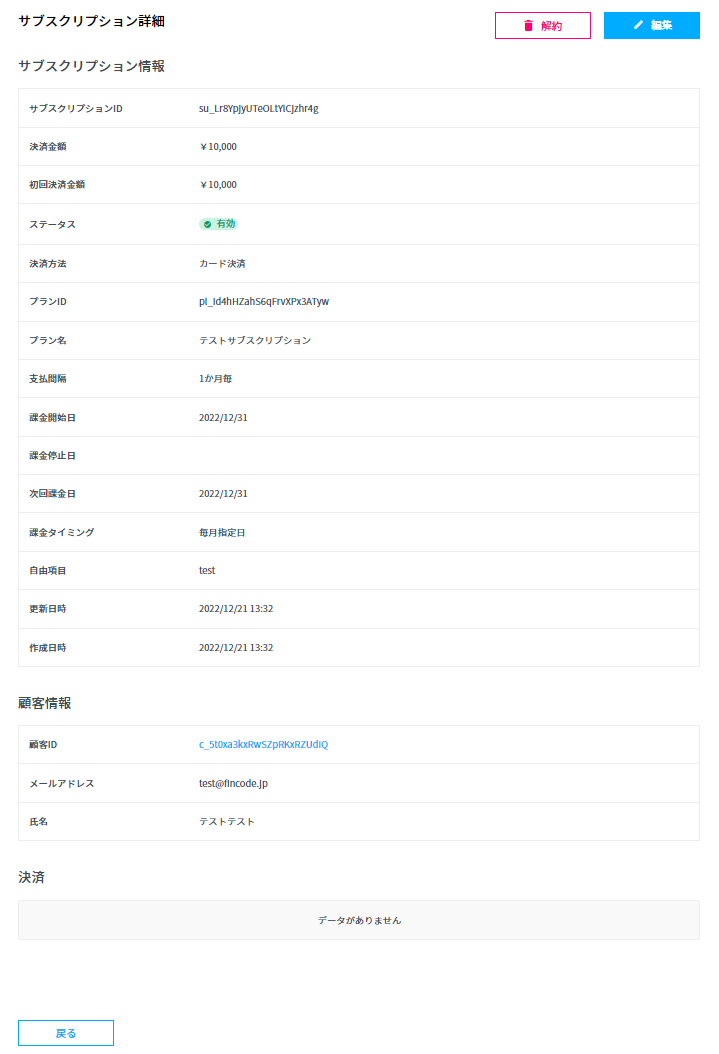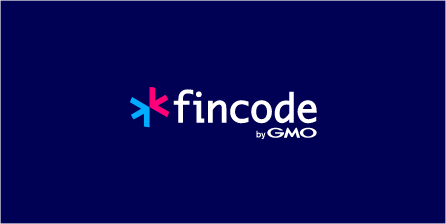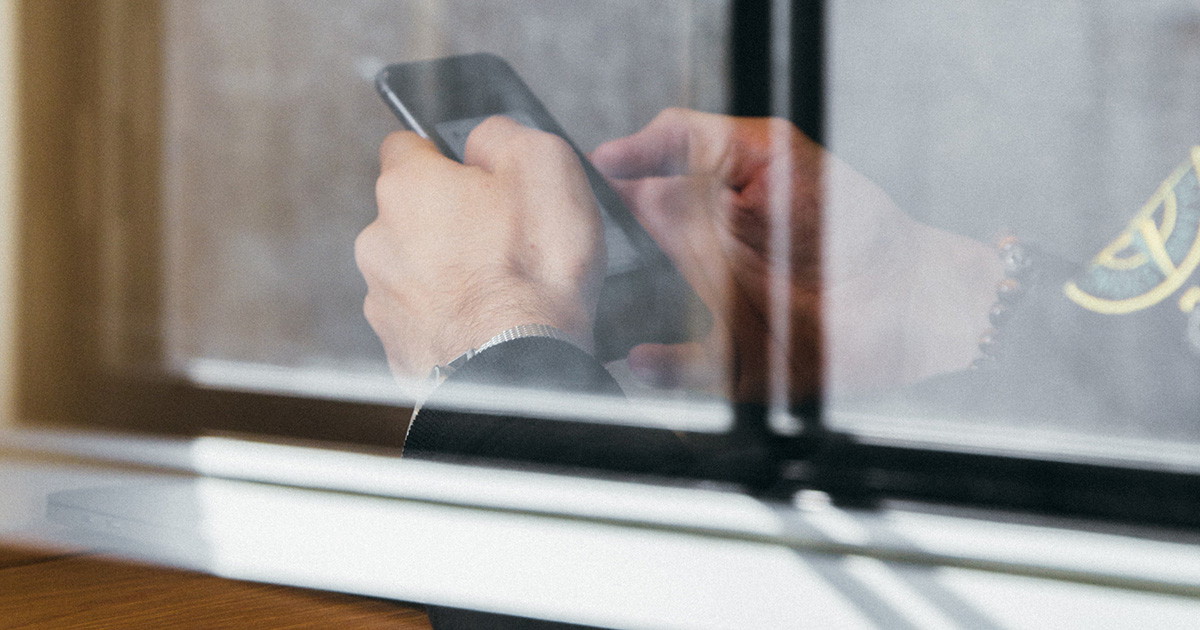
みなさん、こんにちは!finocde byGMOのマーケティングチームです。
本日はシステム構築無し、fincodeの管理画面機能とメールリンクを用いてサブスクリプションを設定する方法をご案内いたします。
管理画面の操作手順としては
①プラン作成→②顧客作成→③カード登録→④サブスクリプション登録となります。
▼サブスクリプション設定のDocsはこちら
https://docs.fincode.jp/payment/subscription
①プラン作成
手順1:まずは管理画面にログインし、左メニュー「サブスクリプション」を選択、「プラン管理」をクリック。
手順2:「新規プラン」をクリック。
手順3:サブスクリプションのプランID、プラン名、金額、支払間隔の設定をし「保存」をクリック。
手順4:設定された内容が表示されるので、サブスクリプションの内容と相違がないか最終チェック。
変更があれば右上ボタン「編集」、削除する場合は「削除」をクリック。
これでプランの作成は完了です。次は「②顧客作成」になります。
②顧客作成
手順1:左メニュー「顧客」を選択し、「新規顧客」ボタンをクリック。
手順2:顧客情報の必要情報を入力し、「作成」をクリック。
手順3:登録した顧客情報が表示されるので、内容に相違がないか確認してください。
顧客情報の登録は完了です。次は「③カード登録」になります。
③カード登録
手順1:顧客詳細ページ>支払い情報の「メールリンク(カード登録)」ボタンをクリック。
手順2:必要な情報を入力し「確認」ボタンをクリック。
手順3:内容確認のポップアップが表示されますので、変更がなければ「OK」をクリック。
手順4:作成したカード登録に関するメールリンク詳細情報が表示されます。
こちらでカード登録に関するメールリンク作成は完了です。
※ユーザー様へメールにてカード登録手続き用のURLが送信されますので、カード登録を行っていただくようご案内ください。
ユーザー様がカード登録を完了されると、ステータスが「カード登録完了」へ更新されます。
作成したメールリンクの情報は左メニュー「メールリンク」より
ステータス、有効期限等を確認することができます。
次は最後のステップ「④サブスクリプション登録」になります!
④サブスク登録
手順1:左メニュー「サブスクリプション」から「新規サブスクリプション」をクリック。
手順2:サブスクリプションの情報入力画面が表示されます。
まずは「顧客の選択」をクリックします。
手順3:サブスクリプション登録をしたい顧客情報を選択。
※今回は「②顧客作成」で事前に登録していた顧客情報を選択します。
手順4:カード決済選択画面が表示されるので、サブスクリプションで課金を行う先のカード情報を選び「選択」をクリック。
手順5:次に「プラン選択」をクリック。
手順6:「①プラン作成」で作成したプランを選択。
手順7:初回利用金額、初回税送料は任意設定になります。
課金タイミング、課金開始日、課金停止日を設定し「サブスクリプションを開始」をクリック。
※初回の課金日のみ異なる金額を請求したい場合は、初回利用金額・初回税送料をご設定ください。
※サブスクリプションの課金開始日を当日にした場合、即時にプランで登録した金額でオーソリ処理が行われ、成功した場合、売上確定の決済が作成されます。
※停止、失敗のサブスクリプションは再度有効に変更出来ません。
新規のサブスクリプションを登録しなおしてください。
※課金日が対象月に存在しない場合、課金日を対象月の最終日に処理を実施します。
例)課金日が30日の場合、2月は2月28日に課金が行われます。
手順8:確認のポップアップが表示されるので「OK」をクリック。
手順9:サブスクリプションの設定した内容が表示されます。
こちらでサブスクリプションの設定は完了です。
サブスクリプションの設定内容に応じて、ユーザー様のクレジットカードへ課金開始となります。
いかがでしたでしょうか?
システム構築無しでサブスクリプションが設定できる方法もぜひテスト環境でお試しください!
ご不明点などございましたら、問い合わせフォームまでお問合せください。
▼テスト環境登録ページ
https://dashboard.test.fincode.jp/sign_up
▼お問合せフォーム
https://dashboard.fincode.jp/contact/